Cách thụt đầu dòng trong Word như thế nào cho đơn giản và dễ dàng nhất là câu hỏi của nhiều người sử dụng phần mềm hữu ích này. Đừng lo vì trong bài viết này Sforum sẽ hướng dẫn cho bạn.
Bạn đang xem: Cách thụt đầu dòng trong word
Cùng tìm hiểu những cách thực hiện ngay bây giờ nhé.
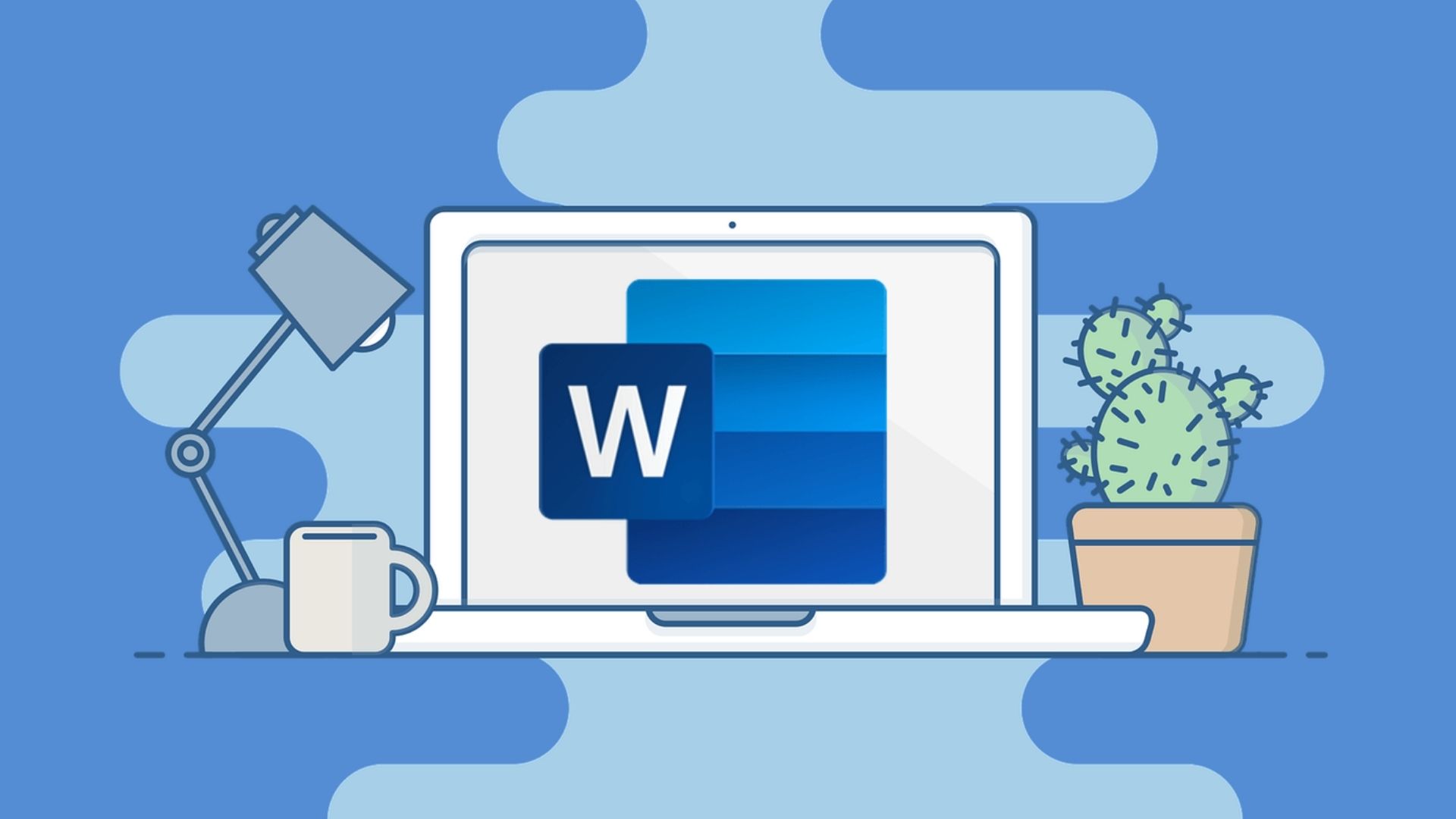
Tại sao cần thụt đầu dòng Word?
Việc thụt đầu dòng trong Word sẽ giúp văn bản soạn thảo của bạn trở nên đẹp đẽ và gọn gàng hơn giúp cho người xem dễ đọc và đồng thời truyền đạt tốt hơn thông tin của bạn đến họ.
Cách thụt đầu dòng trong Word bằng Tab
Cách đầu tiên để thụt đầu dòng trong Word là bằng phím Tab với cách thực hiện đơn giản.
Bước 1: Đặt con trỏ chuột ở vị trí đầu của đoạn văn (như hình). .
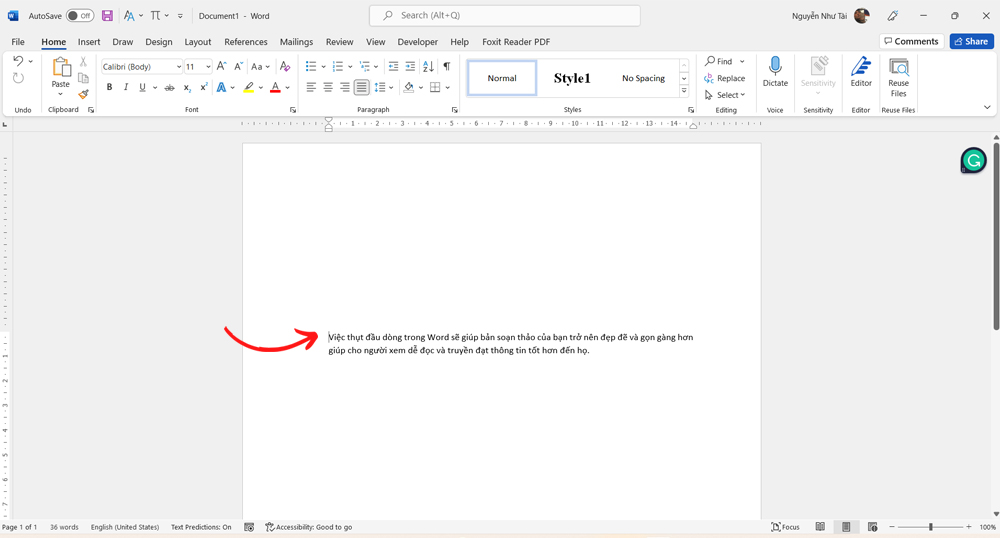
Bước 2: Ấn phím Tab trên bàn phím là hoàn tất, kết quả sẽ được hiển thị như hình.
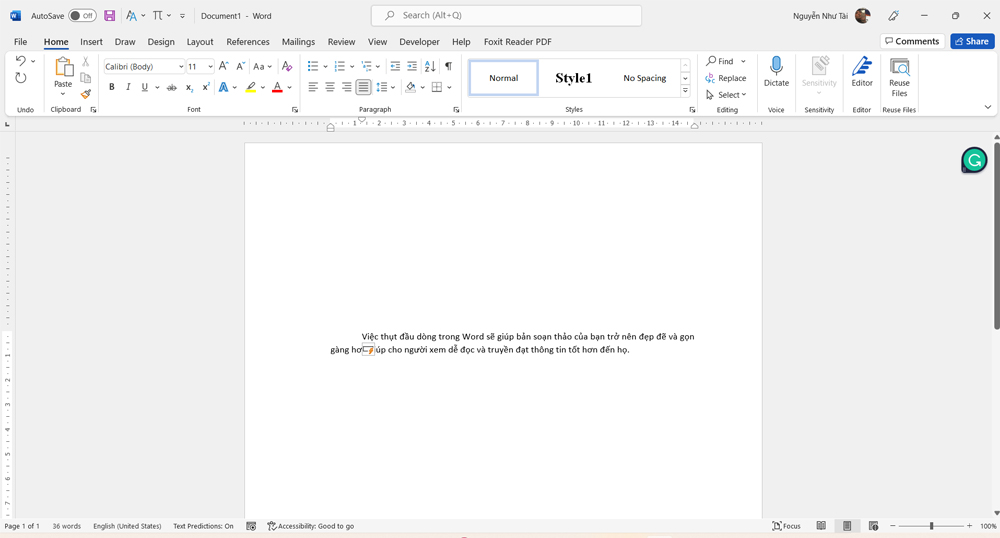
Bạn cũng có thể điều chỉnh kích thước của Tab để đầu dòng lùi theo một khoảng bạn muốn bằng các bước làm như sau:
Bước 1: Trên thanh công cụ, ấn vào biểu tượng như hình tại mục Paragraph, lúc này hộp thoại Paragraph hiện ra > click Tabs…
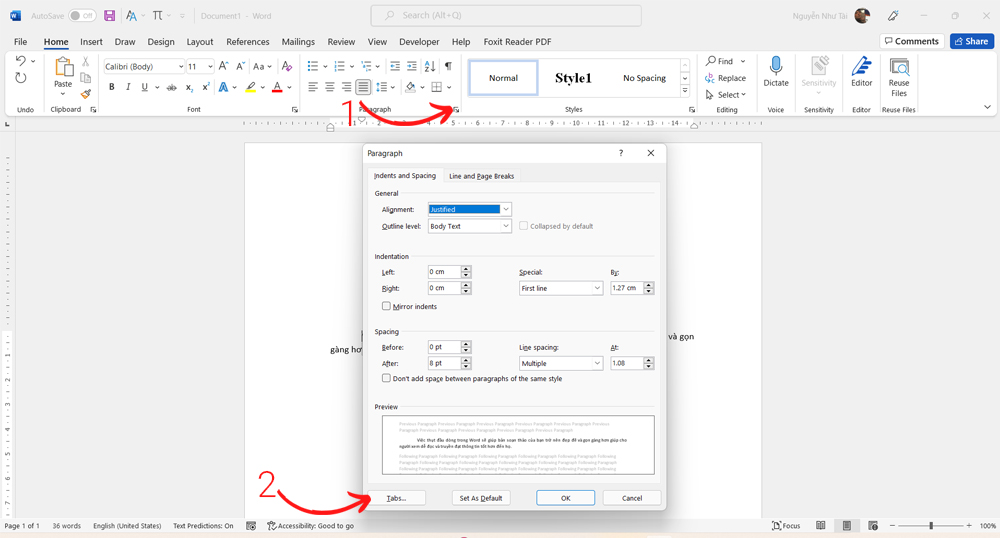
Bước 2: Tại hộp thoại Tabs bạn có thể điều chỉnh khoảng cách lùi bạn muốn tại mục Default tab stops > OK là hoàn tất.
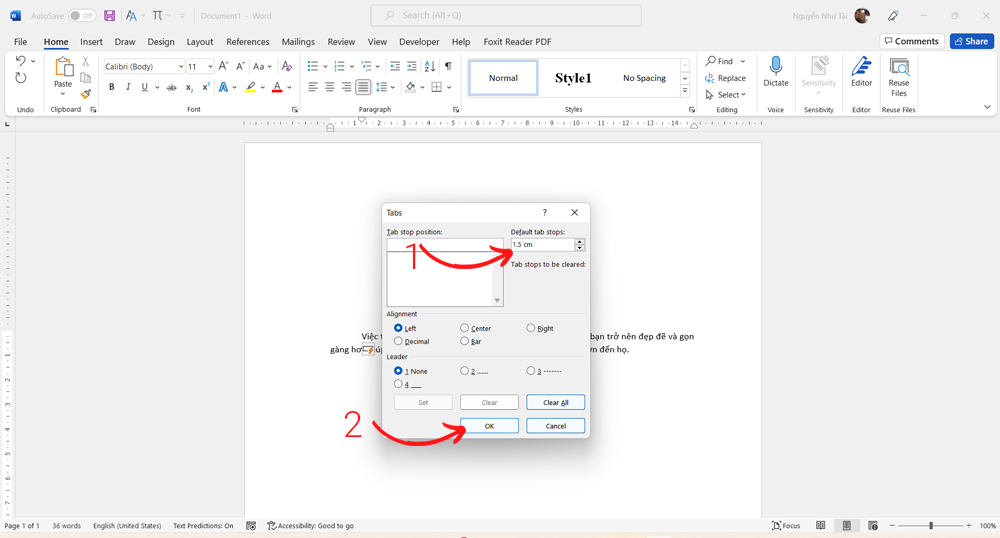
Cách thụt đầu dòng Word bằng thanh thước kẻ
Bạn cũng có thể thục đầu dòng trong Word là thông qua thanh thước kẻ.
Bước 1: Đặt con trỏ chuột ở vị trí đầu của đoạn văn (như hình).
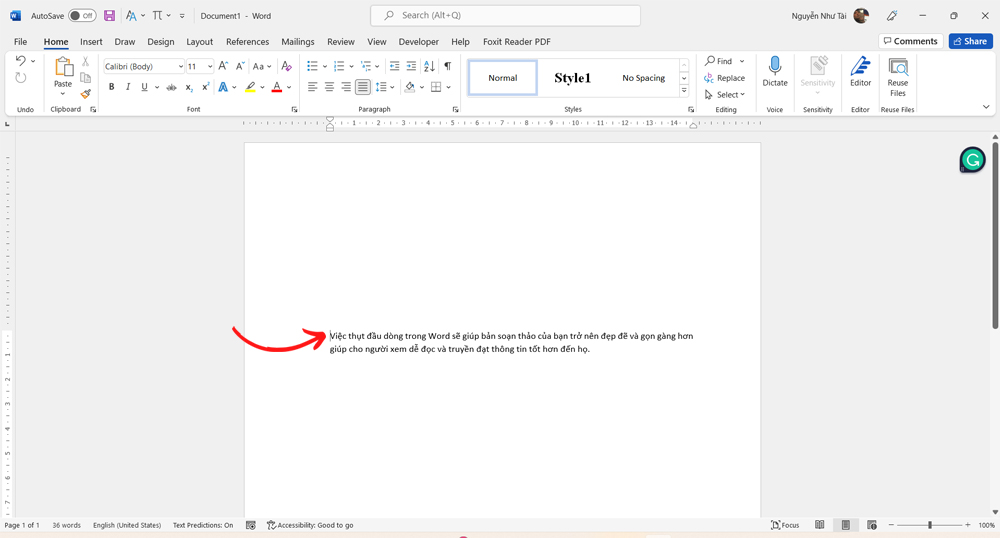
Bước 2: Click chuột vào biểu tượng tam giác (như hình) trên thanh thước kẻ, tiếp theo kéo sang phải/ trái để điều chỉnh là hoàn tất.
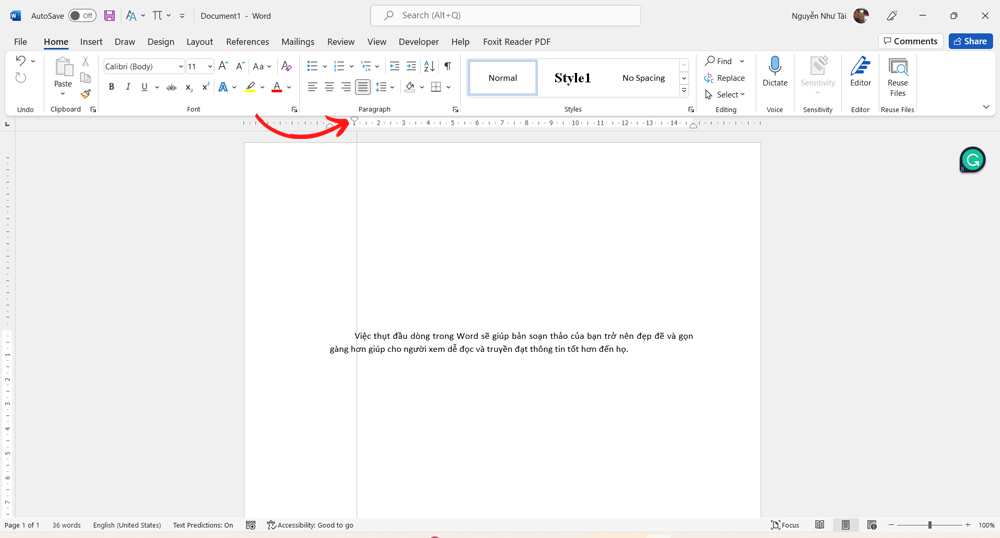
Cách thụt đầu dòng Word bằng Paragraph
Cách thụt đầu dòng trong Word cuối cùng là bằng công cụ Paragraph thông qua vài bước thực hiện sau:
Bước 1: Chọn đoạn văn bạn muốn thụt đầu dòng, sau đó click chuột phải > Paragraph.
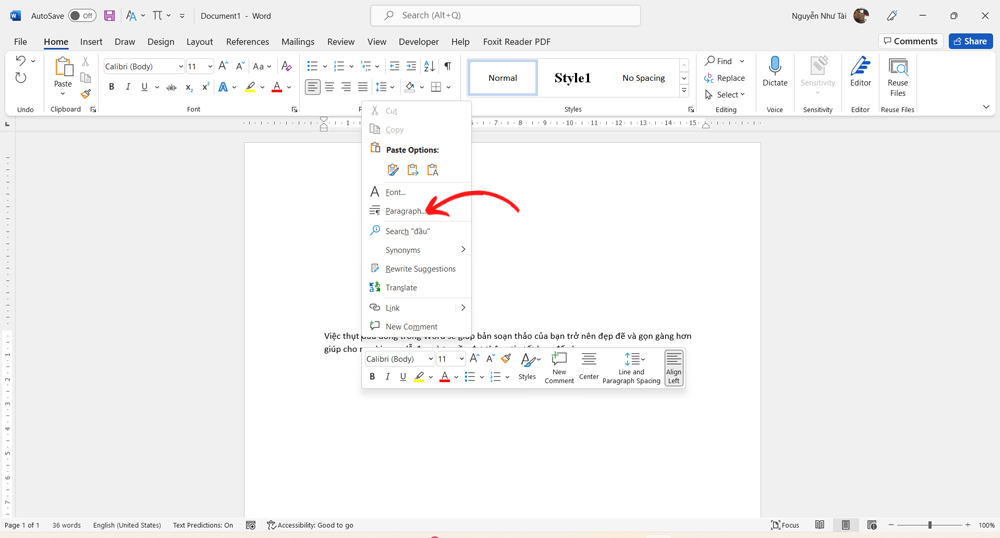
Bước 2: Tại hộp thoại Paragraph, chọn mục Special > First line, điều chỉnh khoảng cách lùi mà bạn muốn tại ô By, cuối cùng ấn OK là hoàn tất.
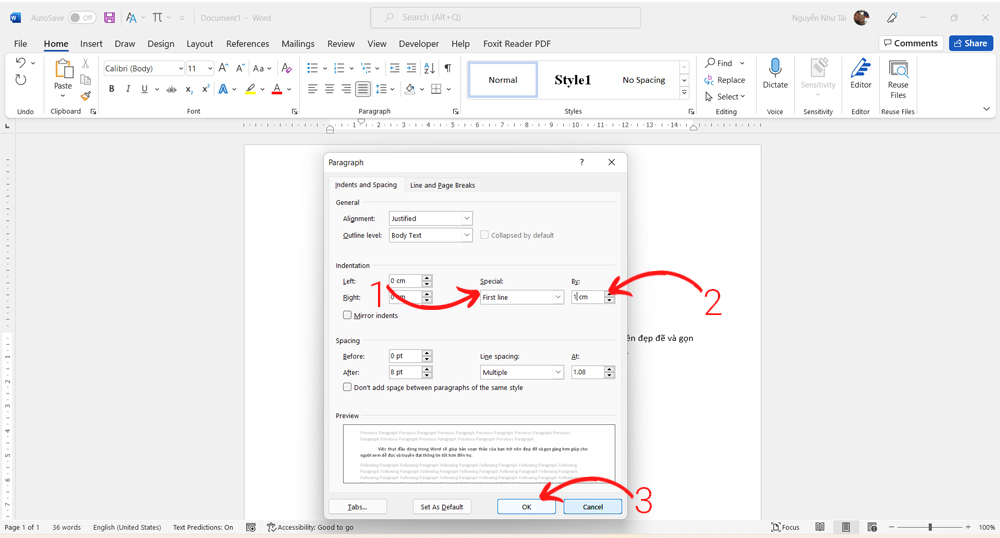
Tạm kết
Trên đây là những cách thụt đầu dòng Word với thao tác thực hiện dễ dàng và nhanh chóng đã được Sforum giới thiệu. Từ đó giúp bạn làm chủ phần mềm hữu ích này nhé.
Nếu bạn biết cách thụt đầu dòng trong Word, bạn sẽ tạo ra một khoảng trống đẹp mắt ở đầu các đoạn văn bản giúp toàn bộ tài liệu trông chuyên nghiệp và hấp dẫn hơn.
Thụt đầu dòng là một phương pháp định dạng văn bản rất phổ biến trong Word và các ứng dụng văn phòng khác. Thông thường, khi bắt đầu một đoạn văn bản mới, chúng ta sẽ thụt đầu dòng một khoảng cách nhất định để tạo ra một khoảng trống đẹp mắt ở đầu đoạn văn bản.
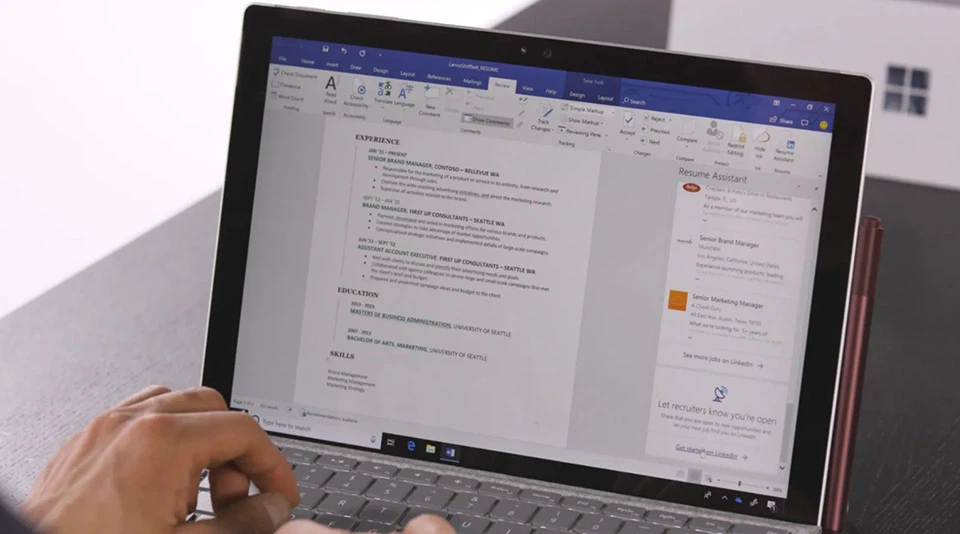
Thụt đầu dòng có thể được sử dụng để định dạng các loại văn bản khác nhau, từ văn bản thông thường đến thư, báo cáo, tài liệu kỹ thuật hoặc các tài liệu định dạng phức tạp hơn. Ví dụ, trong tài liệu kỹ thuật, thụt đầu dòng có thể được sử dụng để tách biệt các mục lục, các định nghĩa, các bảng biểu hay các danh sách từ khóa.
Nếu bạn chưa biết cách thụt đầu dòng trong Word, bài viết dưới đây sẽ cung cấp các hướng dẫn chi tiết để giúp bạn thực hiện điều đó.
Cách thụt đầu dòng trong Word cho một đoạn văn
Trong một tài liệu Word, bạn sẽ có thể tạo ra rất nhiều đoạn văn khác nhau. Trong trường hợp bạn chỉ muốn thụt đầu dòng cho một đoạn văn nhất định, bạn có thể sử dụng phím Tab để làm điều đó. Các bước thực hiện như sau:
Bước 1. Mở tài liệu và đặt con trỏ chuột vào đầu đoạn văn bạn muốn thụt đầu dòng.
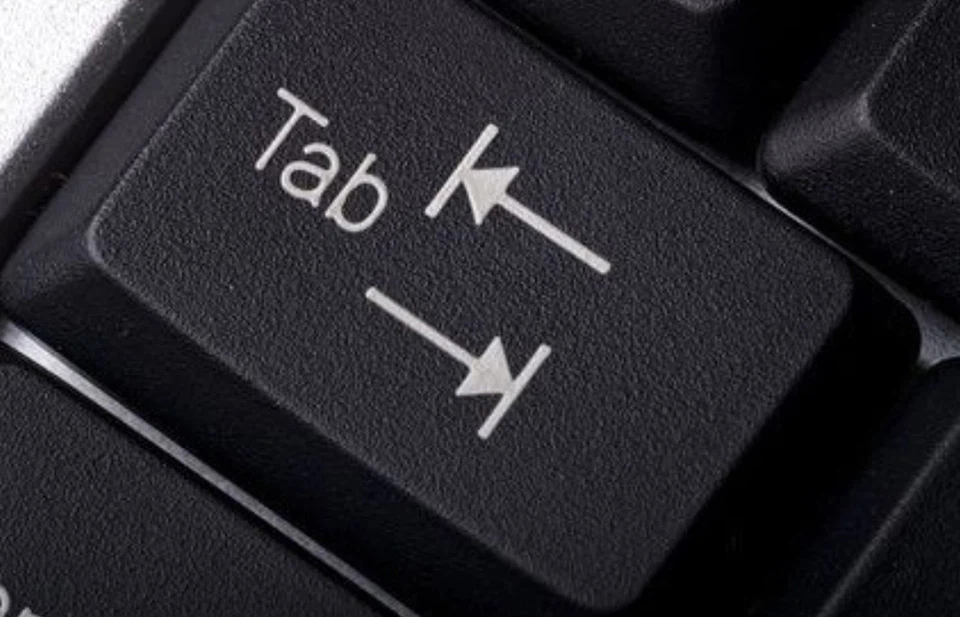
Bước 2. Nhấn nút Tab trên bàn phím. Sau đó, bạn sẽ thấy dòng đầu tiên của văn bản đã được di chuyển về phía bên phải một khoảng trống.
Mẹo: Nhấn phím Tab nhiều lần sẽ làm tăng thụt lề sau mỗi lần nhấn.
Cách thụt đầu dòng trong Word cho nhiều đoạn văn
Bạn cũng có thể thụt đầu dòng cho nhiều hoặc toàn bộ đoạn văn trong tài liệu Word của mình. Các bước thực hiện như sau:
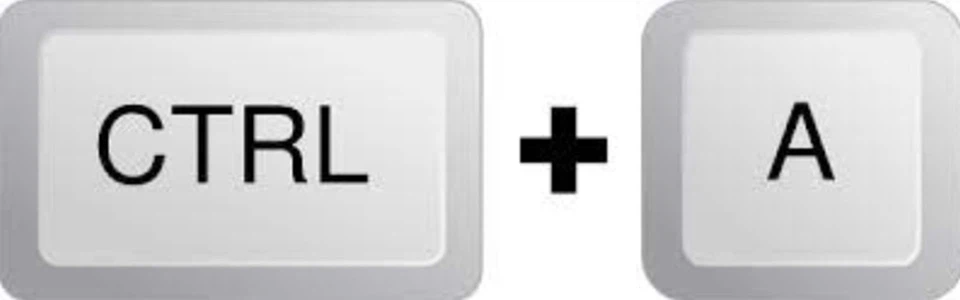
Bước 1. Mở tài liệu và chọn nhiều đoạn văn bằng cách nhấn giữ nút Ctrl và quét chuột lên các đoạn văn mà bạn cần thụt lề đầu dòng. Ngoài ra, nếu bạn muốn thụt lề đầu dòng cho toàn bộ tài liệu, bạn hãy nhấn tổ hợp Ctrl + A.
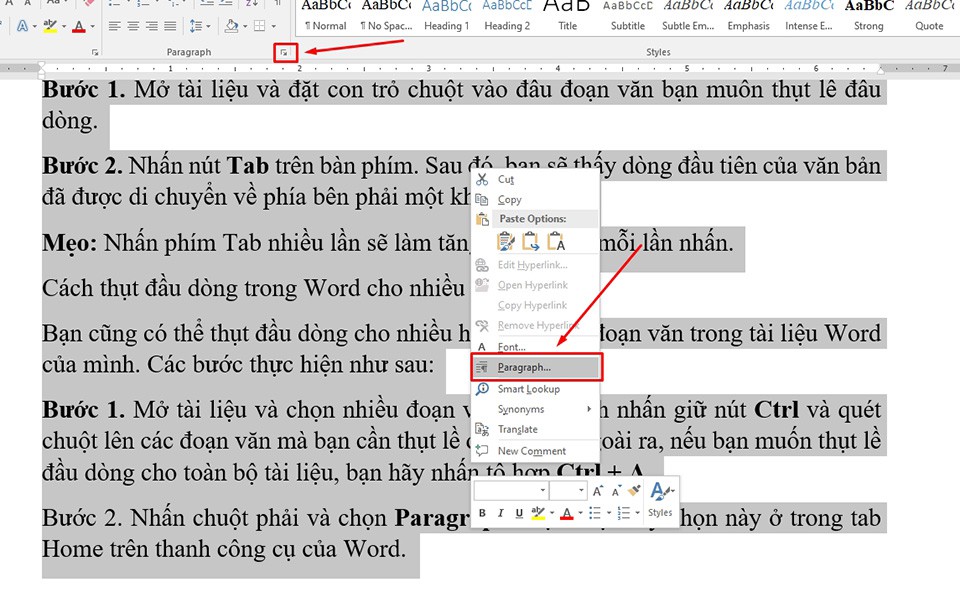
Bước 2. Nhấn chuột phải và chọn Paragraph hoặc chọn mục này ở trong tab Home trên thanh công cụ của Word.
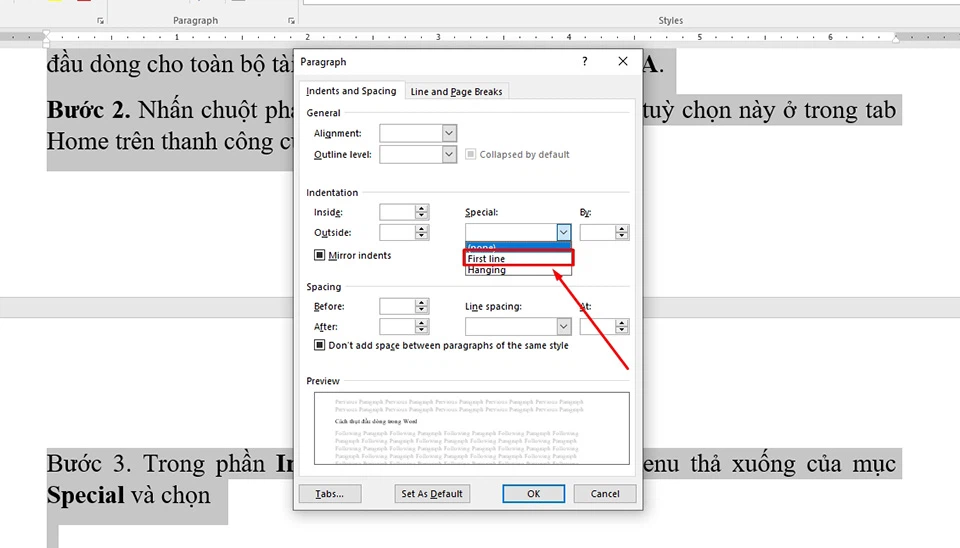
Bước 3. Trong phần Indentation, bạn hãy nhấn vào menu thả xuống của mục Special và chọn First line. Tại mục By, bạn có thể nhập vào khoảng trống sau khi thụt lề. Khi hoàn tất cài đặt, bạn hãy nhấn OK để áp dụng.
Sau đó, bạn sẽ thấy mọi đoạn văn đều đã được thụt lề đầu dòng với khoảng cách như nhau.
Cách thụt đầu dòng trong Word bằng Thước
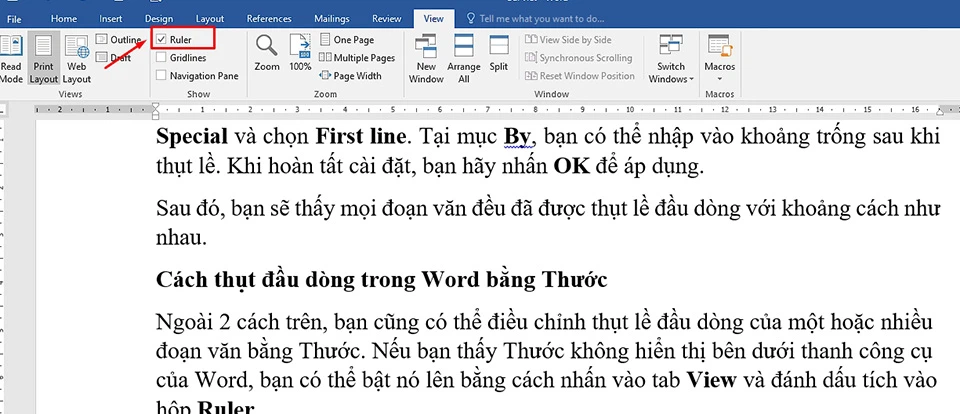
Ngoài 2 cách trên, bạn cũng có thể điều chỉnh thụt lề đầu dòng của một hoặc nhiều đoạn văn bằng Thước. Nếu bạn thấy Thước không hiển thị bên dưới thanh công cụ của Word, bạn có thể bật nó lên bằng cách nhấn vào tab View và đánh dấu tích vào hộp Ruler. Sau khi Thước đã xuất hiện, bạn có thể bắt đầu thụt lề đầu dòng của một hoặc nhiều đoạn văn như sau:
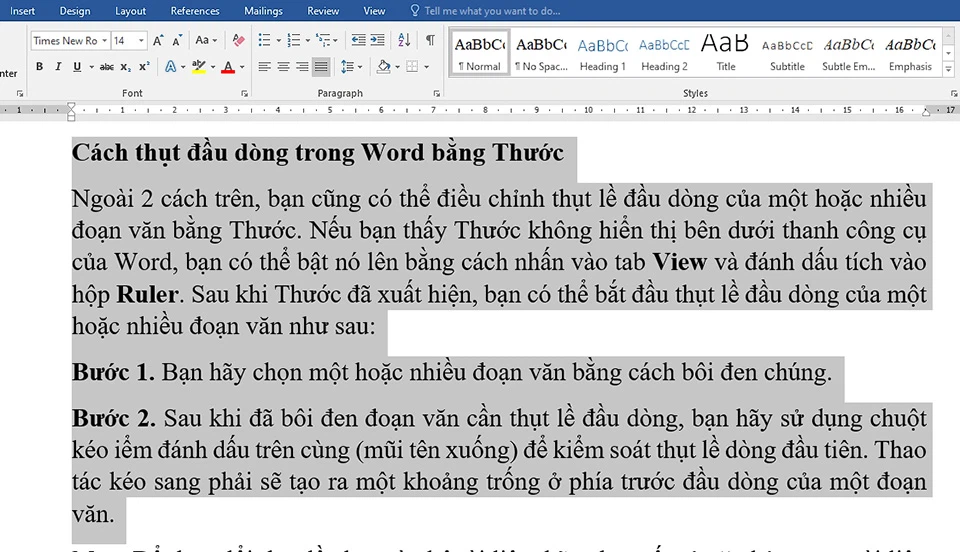
Bước 1. Bạn hãy chọn một hoặc nhiều đoạn văn bằng cách bôi đen chúng.
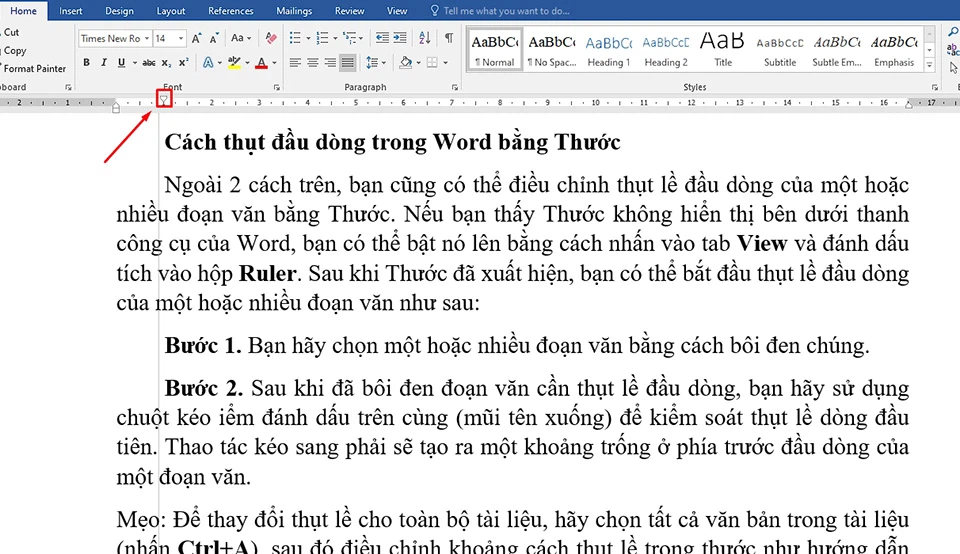
Bước 2. Sau khi đã bôi đen đoạn văn cần thụt lề đầu dòng, bạn hãy sử dụng chuột kéo điểm đánh dấu trên cùng (mũi tên chỉ xuống) để kiểm soát thụt lề dòng đầu tiên. Thao tác kéo sang phải sẽ tạo ra một khoảng trống ở phía trước đầu dòng của một đoạn văn.
Xem thêm: Top 6 Trang Web Luyện Thi Toeic Online Miễn Phí Cực Hiệu Quả
Mẹo: Để thay đổi thụt lề cho toàn bộ tài liệu, hãy chọn tất cả văn bản trong tài liệu (nhấn Ctrl+A), sau đó điều chỉnh khoảng cách thụt lề trong thước như hướng dẫn chi tiết ở trên.